很多伙伴在将自己的U盘插入电脑后,发现电脑没有任何反应,U盘也读不出来 这个问题可能是由于USB接口无法使用导致的,今天啊Q就给大家带来了USB接口无法使用的解决方法。

USB接口无法使用的原因分析和解决方法。
1、USB接口问题(或者接口有错)
判断到底是不是USB接口接触不良,可以先用U盘插到别的口试试,或者插别的电脑上试试,如果别的电脑能用那就是接口接触不良,不过也有些主机前置USB接口不能用,只能用后边的接口。(因为这个就是主板没接好的缘故,自己需要打开来接)
2、电脑USB服务被禁用
这个是很多人的常见问题,明明USB接口和U盘都没问题,还用不了,基本就是设置了USB服务被禁用了,这个时候就需要我们右键点击开始菜单里的运行(快捷键win r键)→在运行窗口中输入services.msc回车,即可打开服务。找到Plug And Play(即插即用服务)看看是否开启了,开启它并且保存就可以了。
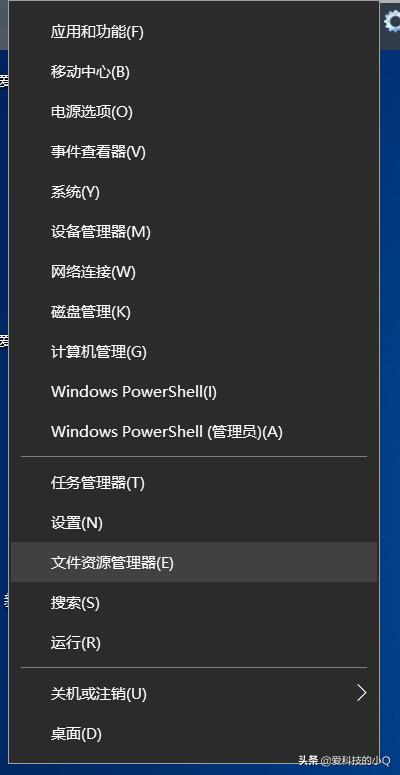


3、U盘损坏(类似坏道的情况)
这个就是U盘的质量问题了,插到后置插鼠标的那个USB接口上试试,如果没有反应,应该就是坏了。
4. USB驱动问题
还有可能就是 usb驱动问题导致的,这种情况也会应,这时候就需要我们点击开始菜单右键找到设备管理器。造成U盘没有反应 可以找到一个叫“通用串行总线控制”的点开它,可以看到下面是否有红框向下的箭头或者一个不同的错误红色状态的,这时候只需要选中它鼠标点击右键重新启用此usb驱动就可以了。



以上提供的解决方法可能不能解决全部u盘在电脑中读取不出来的问题,但或许能够在大家日常所遇到的问题中得以解决和帮助。希望大家能借鉴参考一下。如果觉得文章不错的话,麻烦转发分享给身边的朋友!(*^‧^*)






